Как пригласить кого-то в Google Duo на разных платформах
Пытаетесь понять, как пригласить кого-нибудь в Google Duo?
Google Duo — это бесплатная служба онлайн-видеочата, разработанная Google, которая позволяет пользователям общаться с другими людьми в удобной для пользователя среде. По сравнению с Google Meet, Duo больше ориентирован на обычные видеозвонки от ваших близких и друзей благодаря более простому и удобному в использовании интерфейсу.
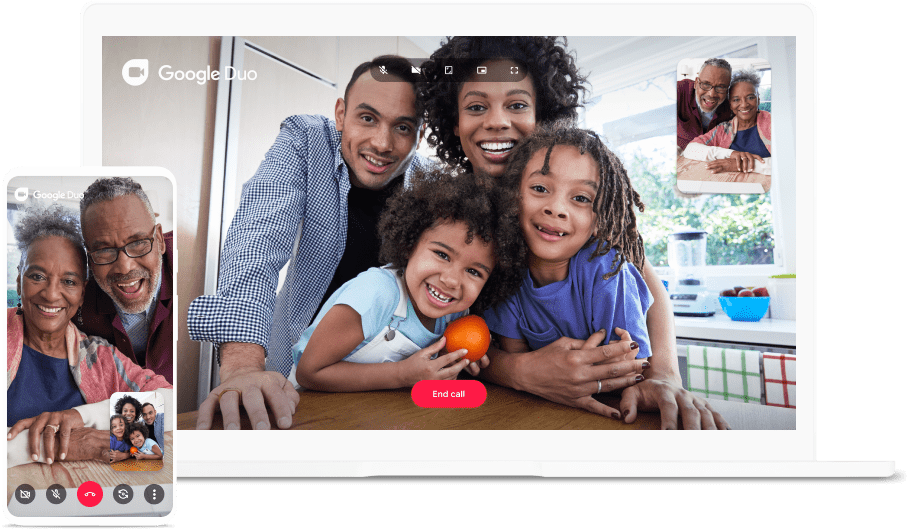
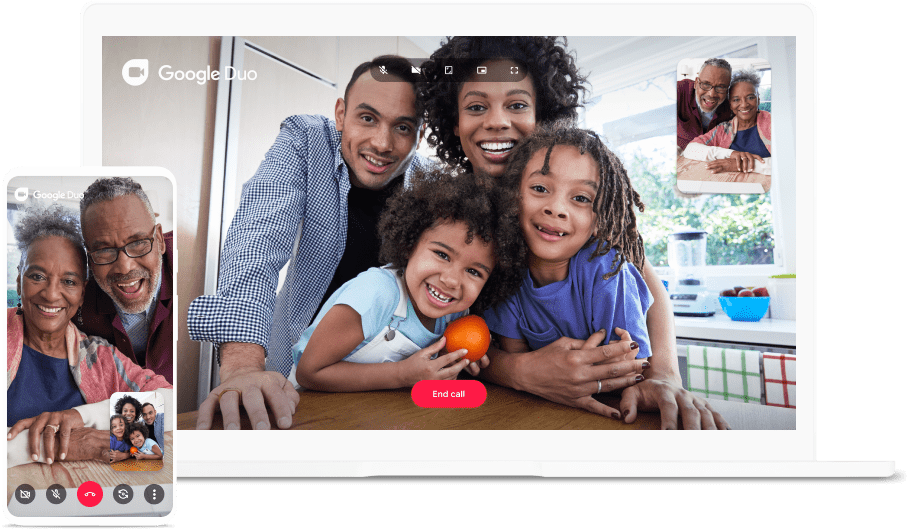
Учитывая текущую ситуацию с COVID-19, резко возросло число пользователей, которые используют приложения видеочата для выполнения своих повседневных задач и работы. В этом случае Google Duo внес несколько изменений в свою платформу и улучшил качество видеовызовов, использующих новый кодек AV1.
В приложение также были добавлены другие функции, такие как приглашение по ссылке и конференц-связь с участием двенадцати человек.
Сегодня мы собираемся показать вам, как можно пригласить кого-то в Google Duo и как вообще использовать это приложение.
Давайте начнем.
Если вы новичок на платформе, вполне вероятно, что ваш список контактов будет пуст. Теперь, чтобы начать звонить друзьям или коллегам по работе в приложении, вам следует сначала добавить их в свой список контактов.
Для этого сначала необходимо разрешить Google Duo доступ к контактам вашего телефона. Ознакомьтесь с приведенными ниже шагами, которые помогут вам в этом процессе.
- На своем телефоне откройте приложение Google Duo.
- Затем проведите пальцем вверх по главному экрану, чтобы открыть список контактов.
- После этого нажмите кнопку «Предоставить доступ» на вкладке «Найти друзей».
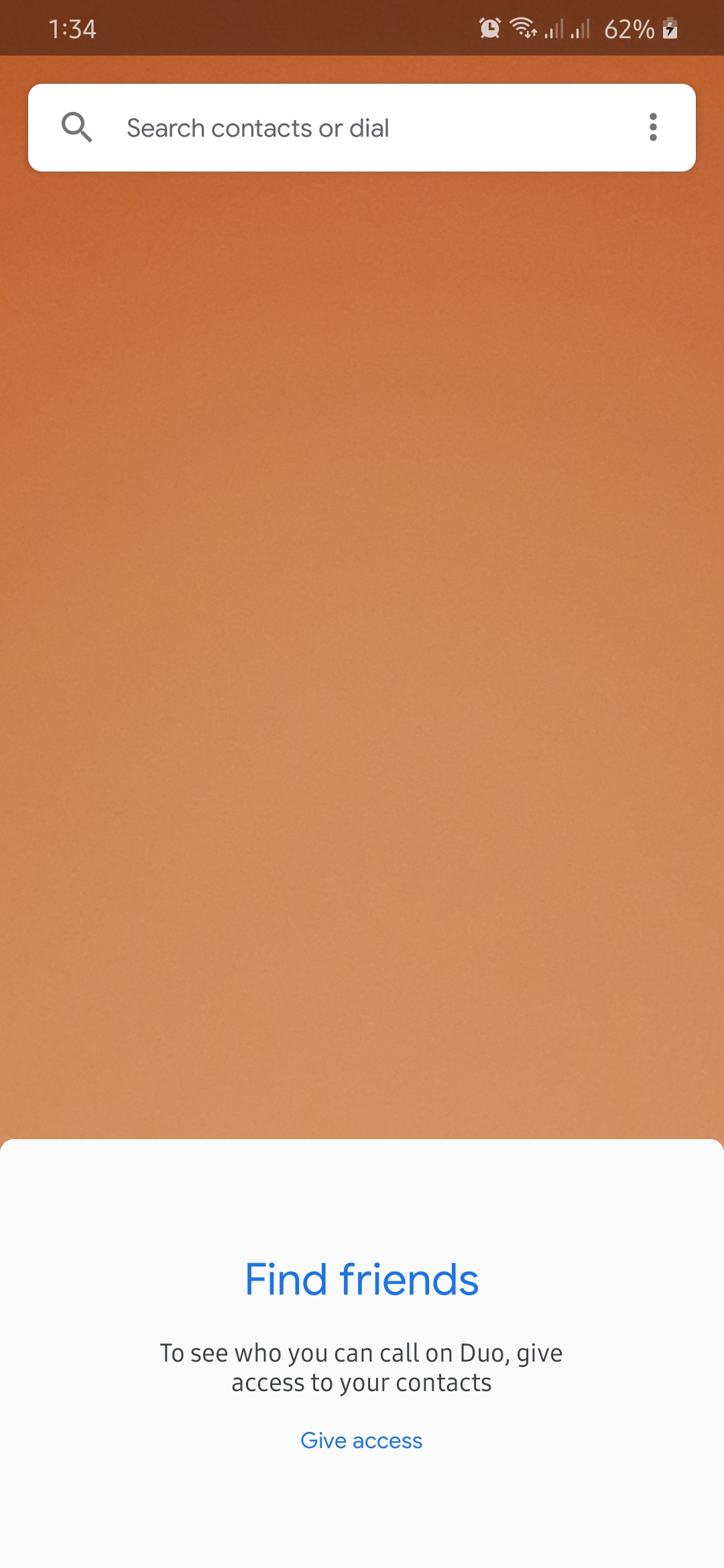
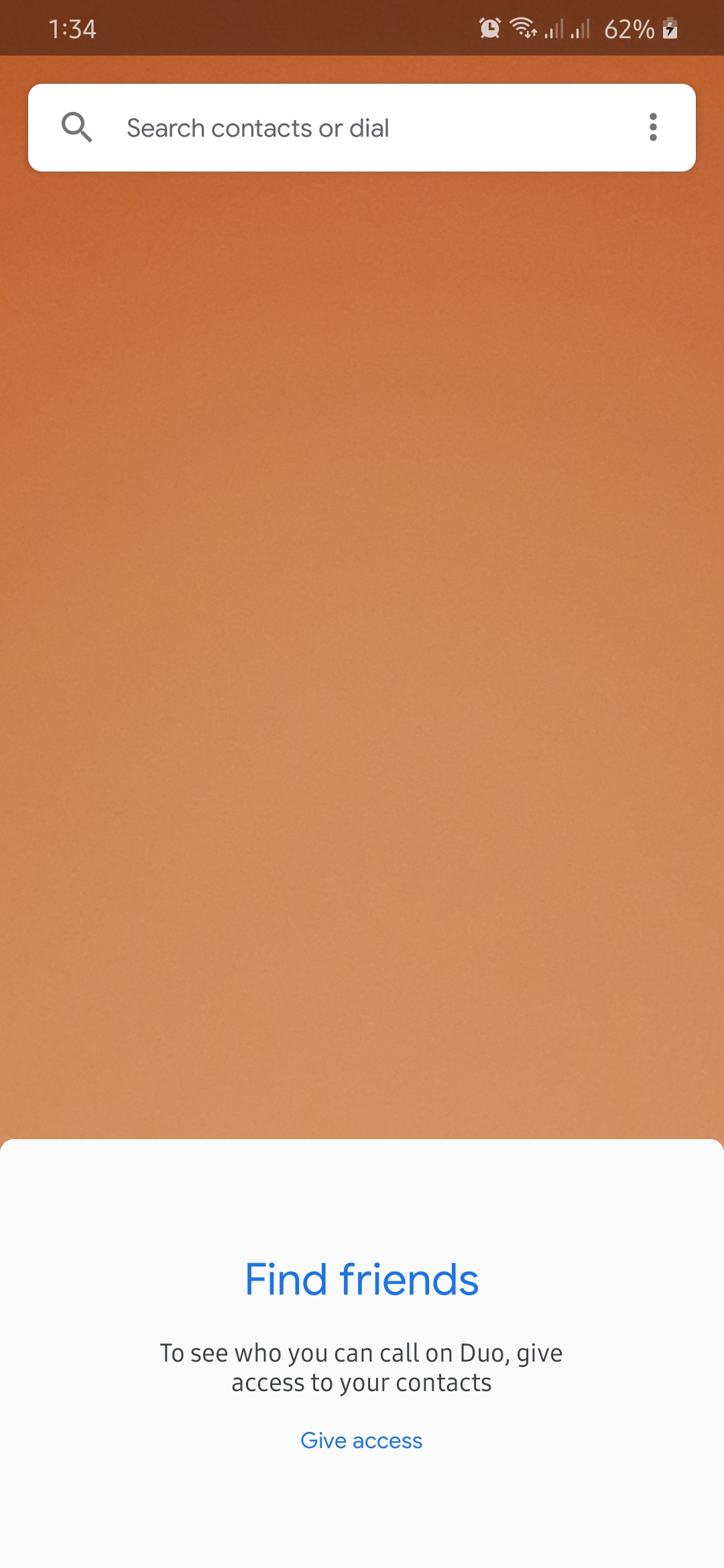
- Наконец, нажмите «Разрешить», чтобы предоставить Google Duo разрешение на доступ к вашим телефонным контактам.
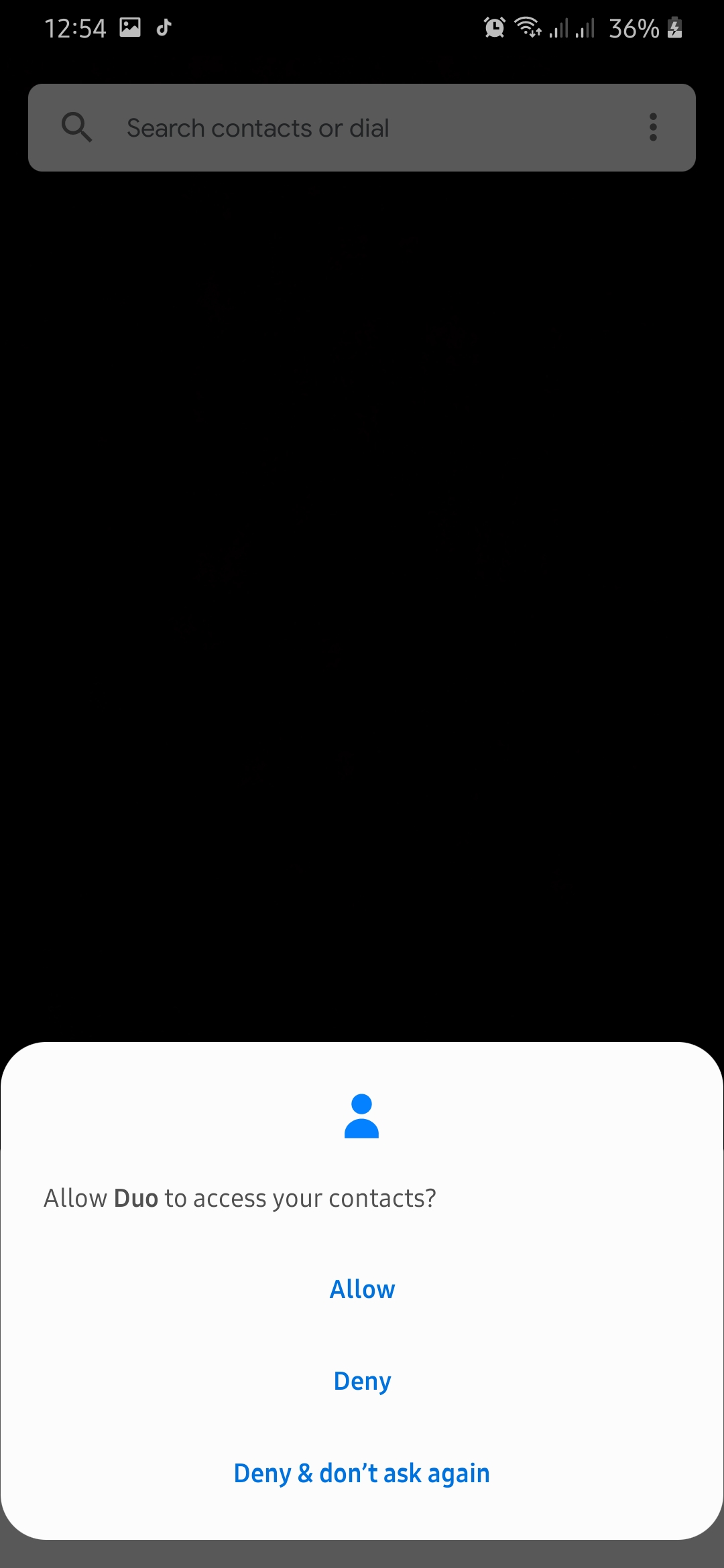
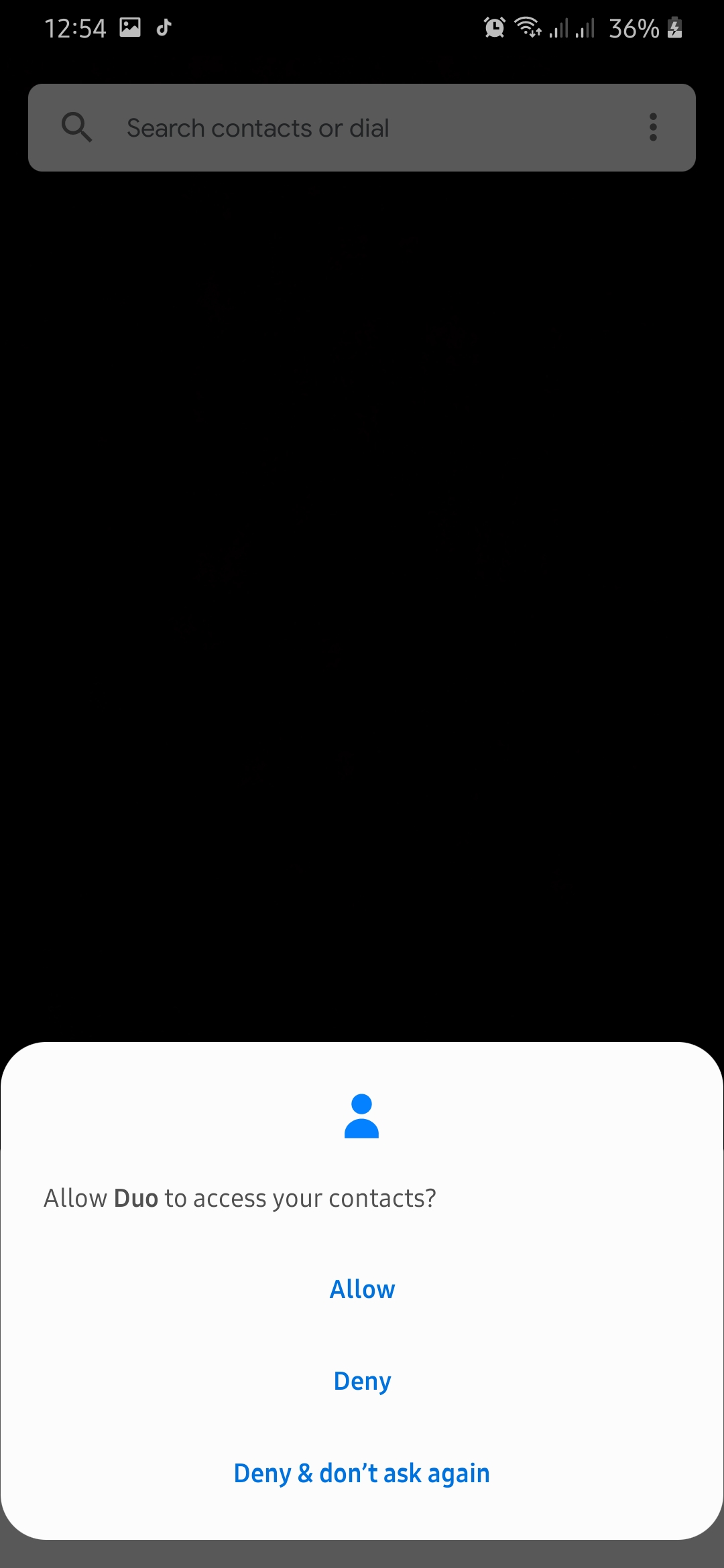
С другой стороны, если вы используете Google Duo в своем веб-браузере, вы можете выполнить следующие действия, как найти свои контакты.
- Сначала войдите в свою учетную запись Google Duo в браузере.
- Теперь нажмите на поле поиска, расположенное в верхней части экрана.
- Наконец, введите номер телефона или имя вашего контакта.
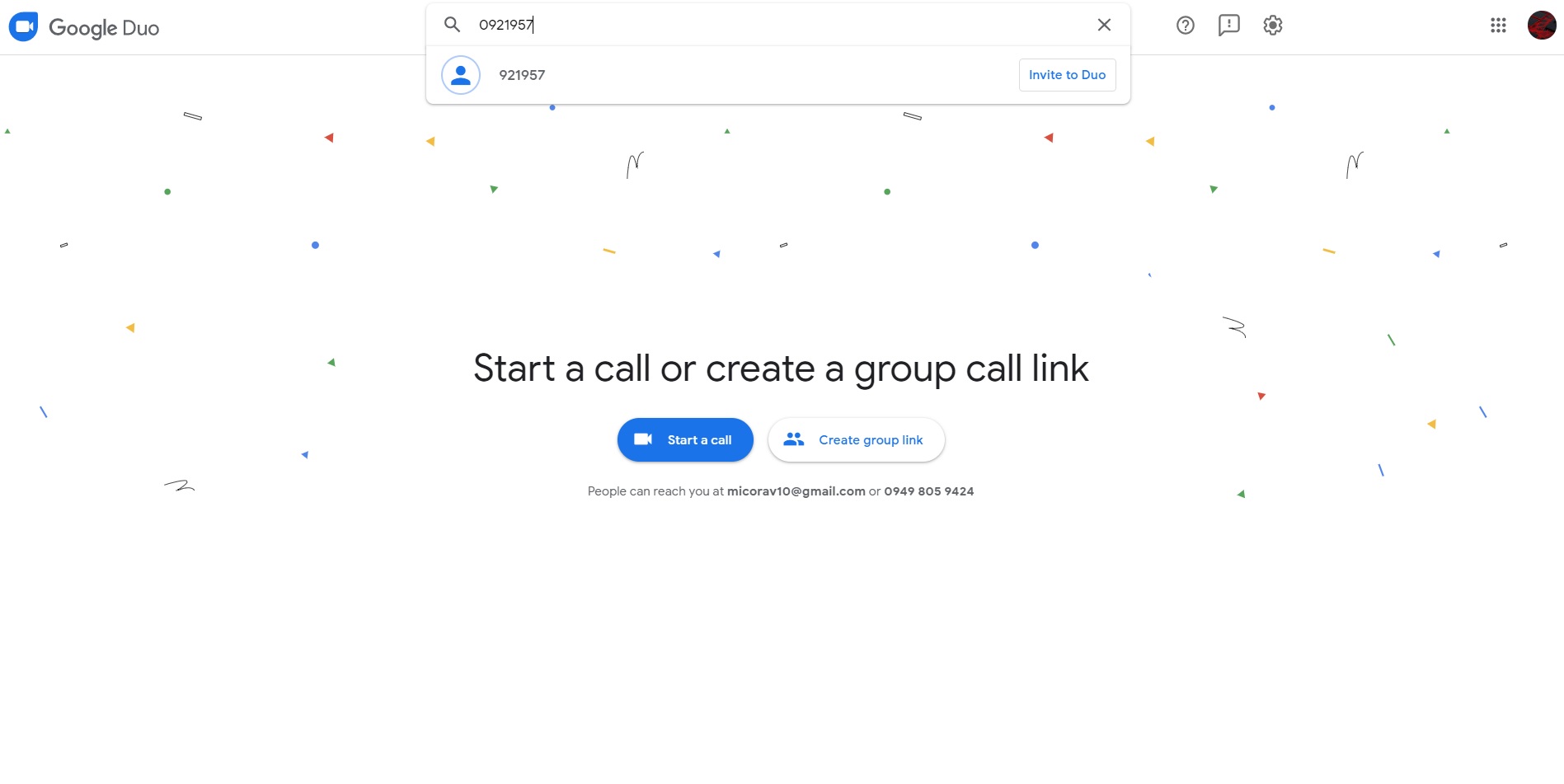
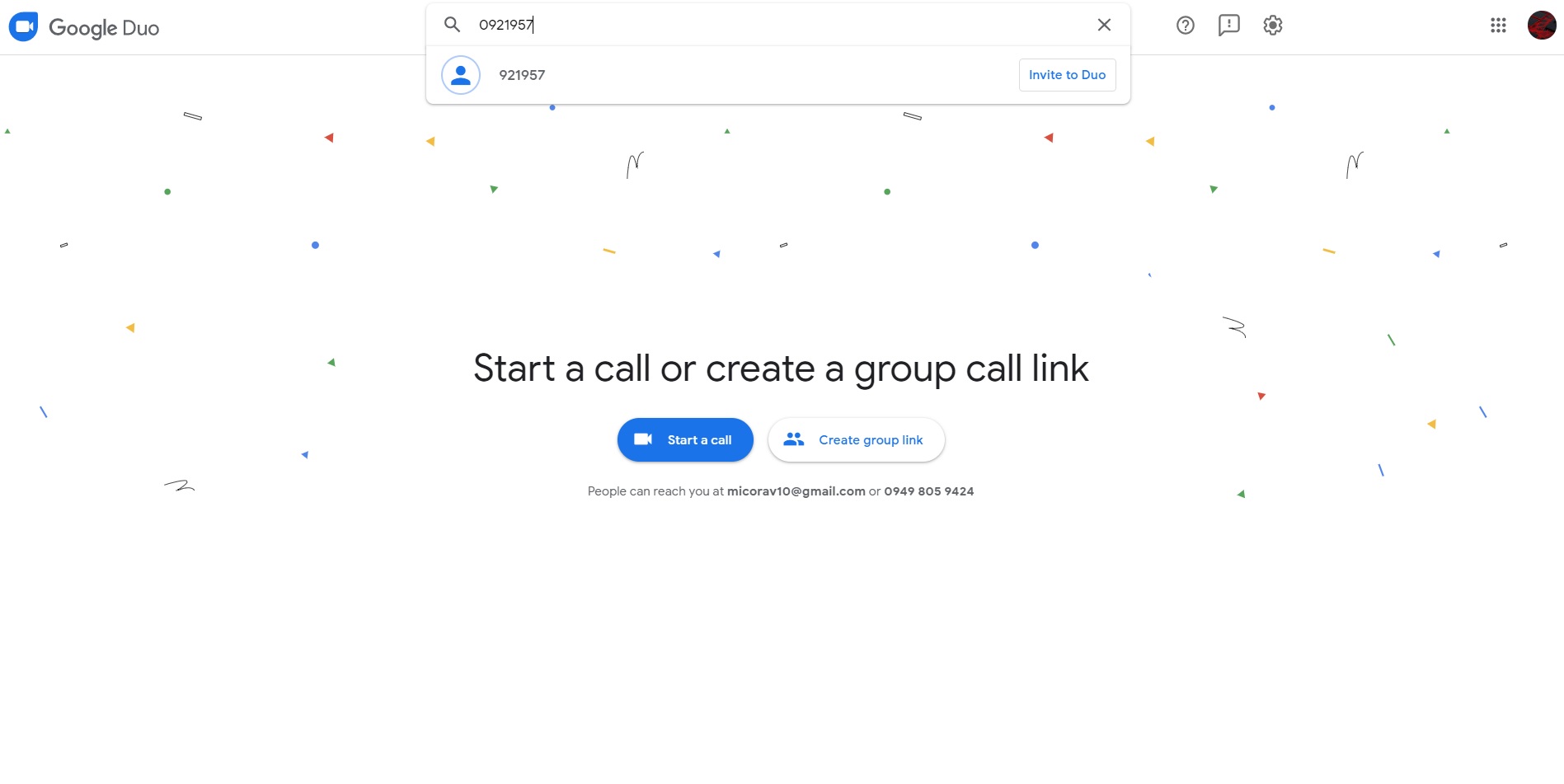
После этого вы можете пригласить своих контактов в видеочат.
Отправка приглашений в Google Duo.
Отправлять приглашения своим контактам в Google Duo теперь стало намного проще, поскольку он поддерживает приглашения по ссылке, которые вы можете отправлять через SMS или другие приложения для обмена сообщениями.
Учитывая, что Google Duo доступен на нескольких платформах, мы собираемся показать вам, как пригласить ваши контакты в Google Duo, используя разные платформы.
Как отправить приглашения на устройстве Android.
Если вы используете Google Duo на своем устройстве Android, вы можете следовать приведенному ниже руководству о том, как начать видеочат со своими контактами.
- На телефоне нажмите Google Duo, чтобы запустить приложение.
- После этого проведите пальцем вверх по экрану, чтобы открыть список контактов.
- Затем нажмите кнопку «Пригласить» рядом с именем человека, которого вы хотите пригласить.
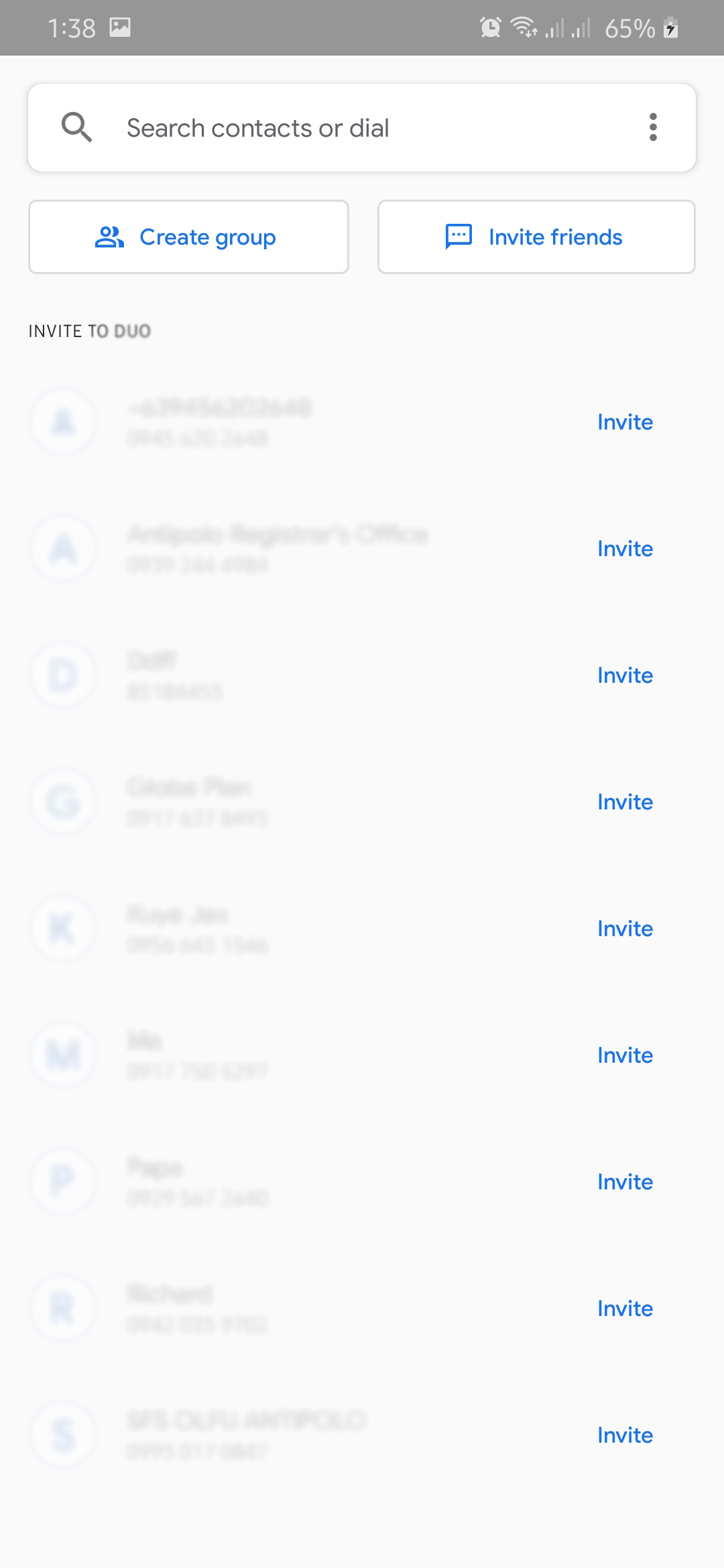
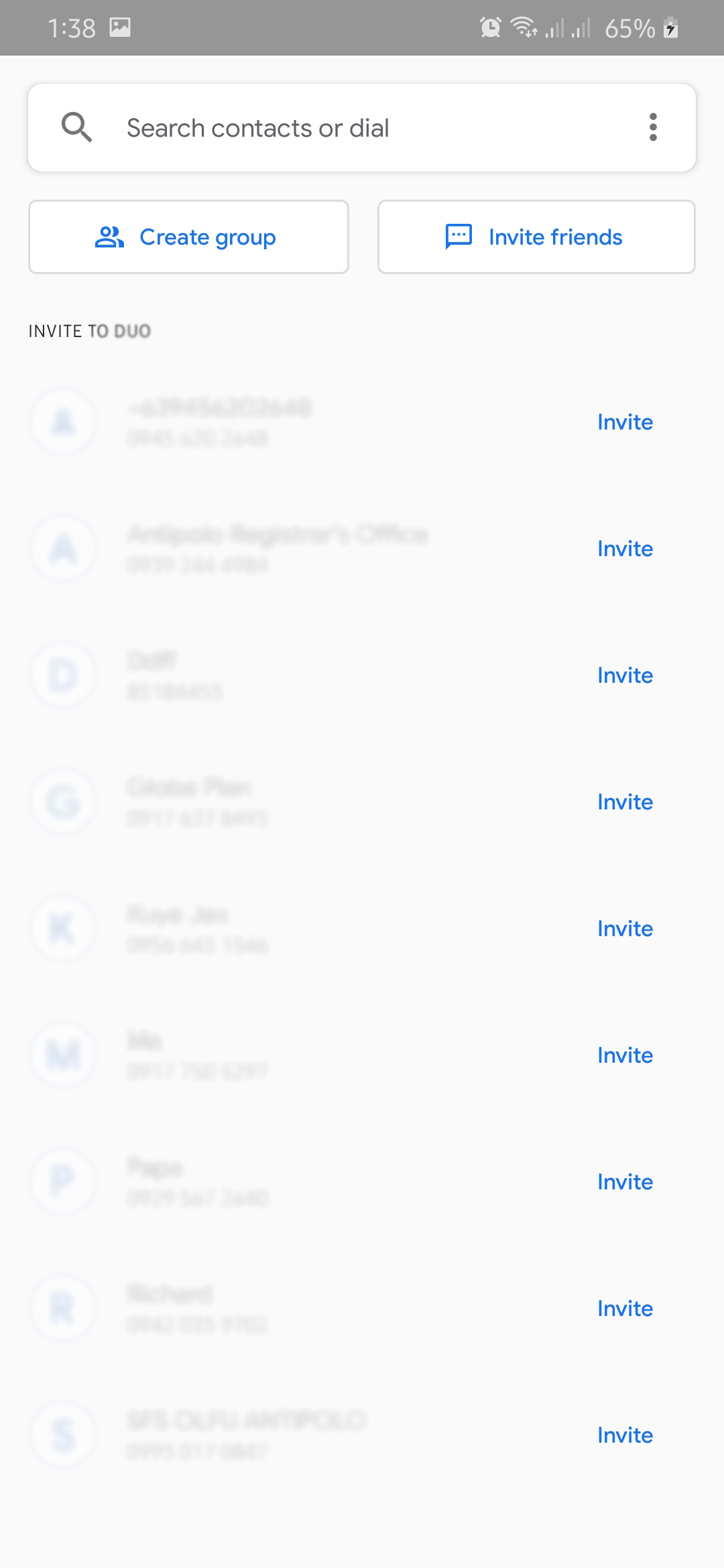
- Теперь нажмите кнопку «Написать приглашение».
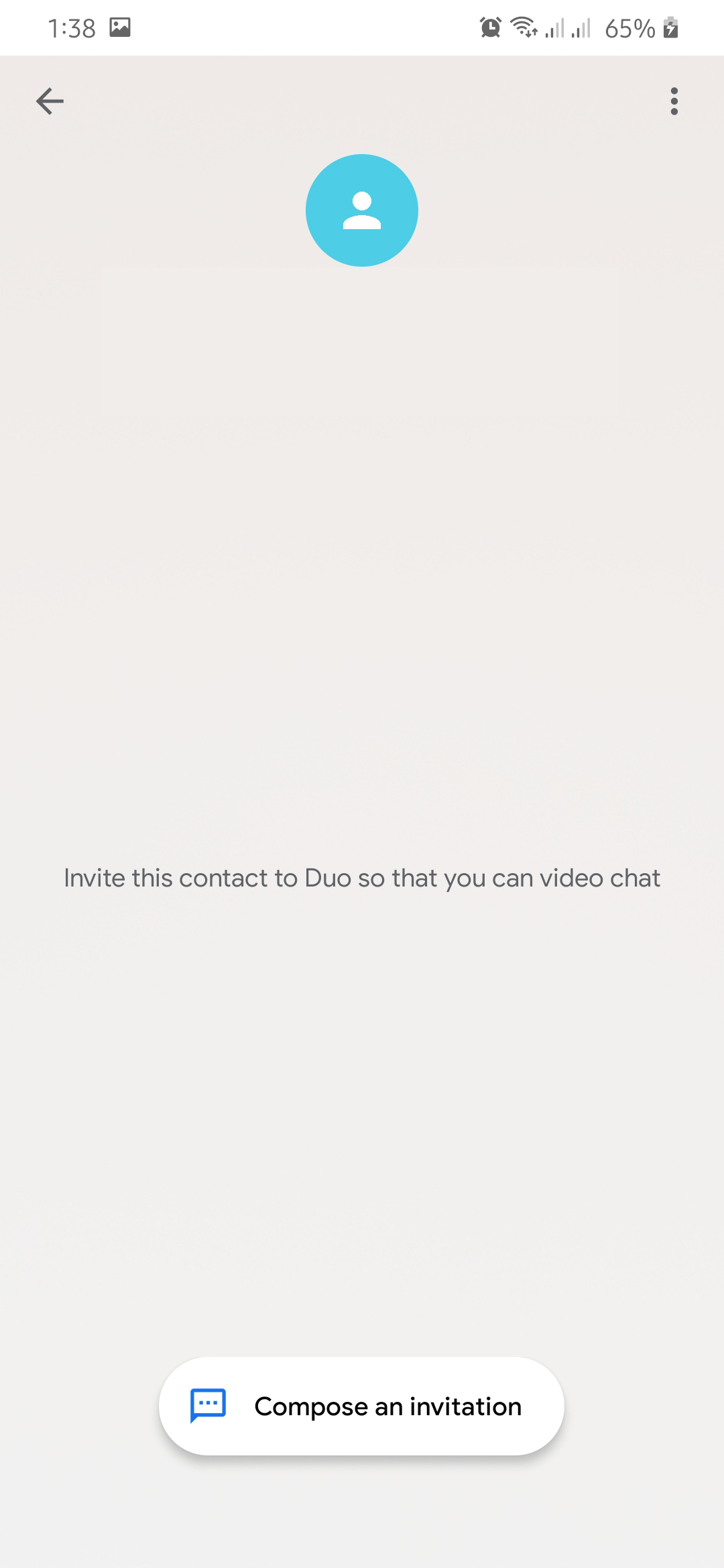
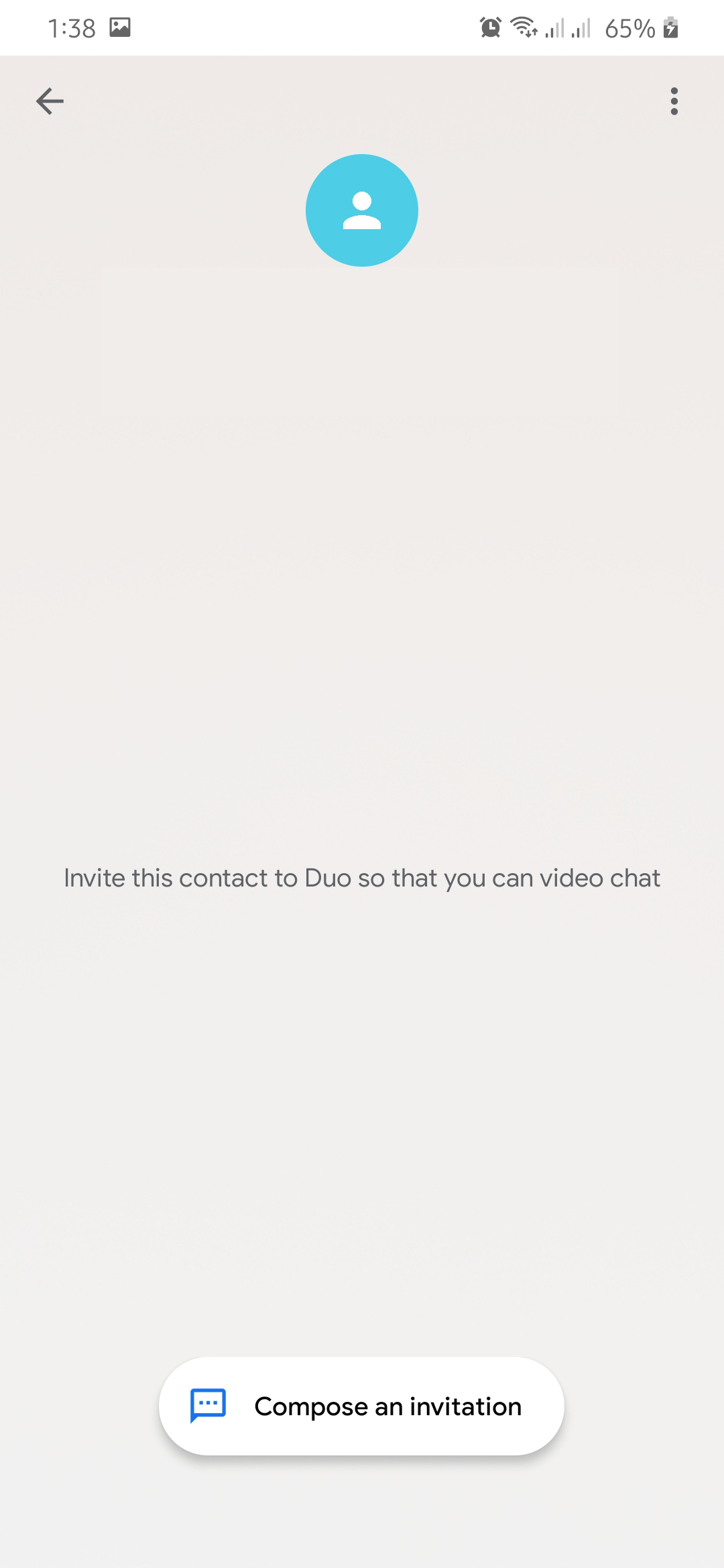
- Наконец, выберите приложение по вашему выбору, куда вы хотите отправить ссылку-приглашение.
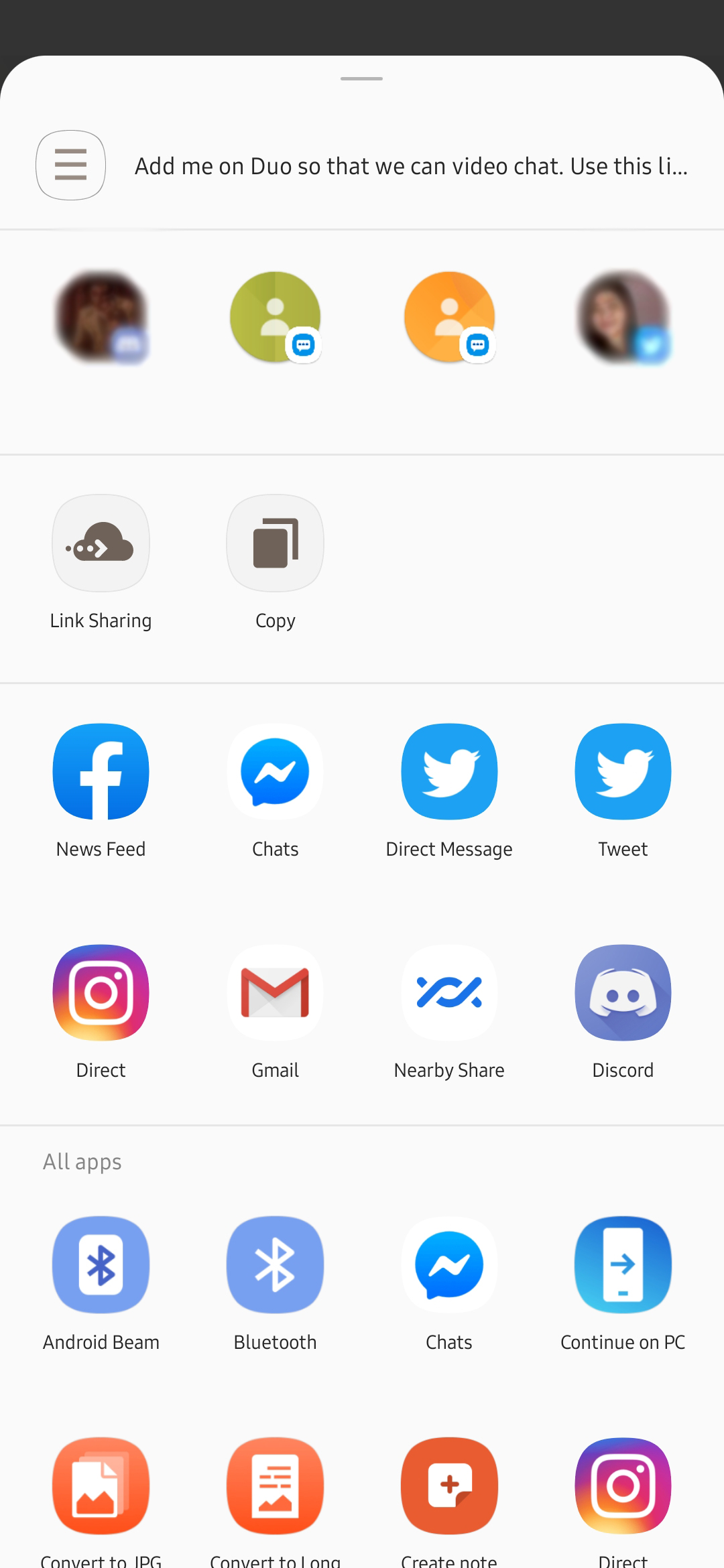
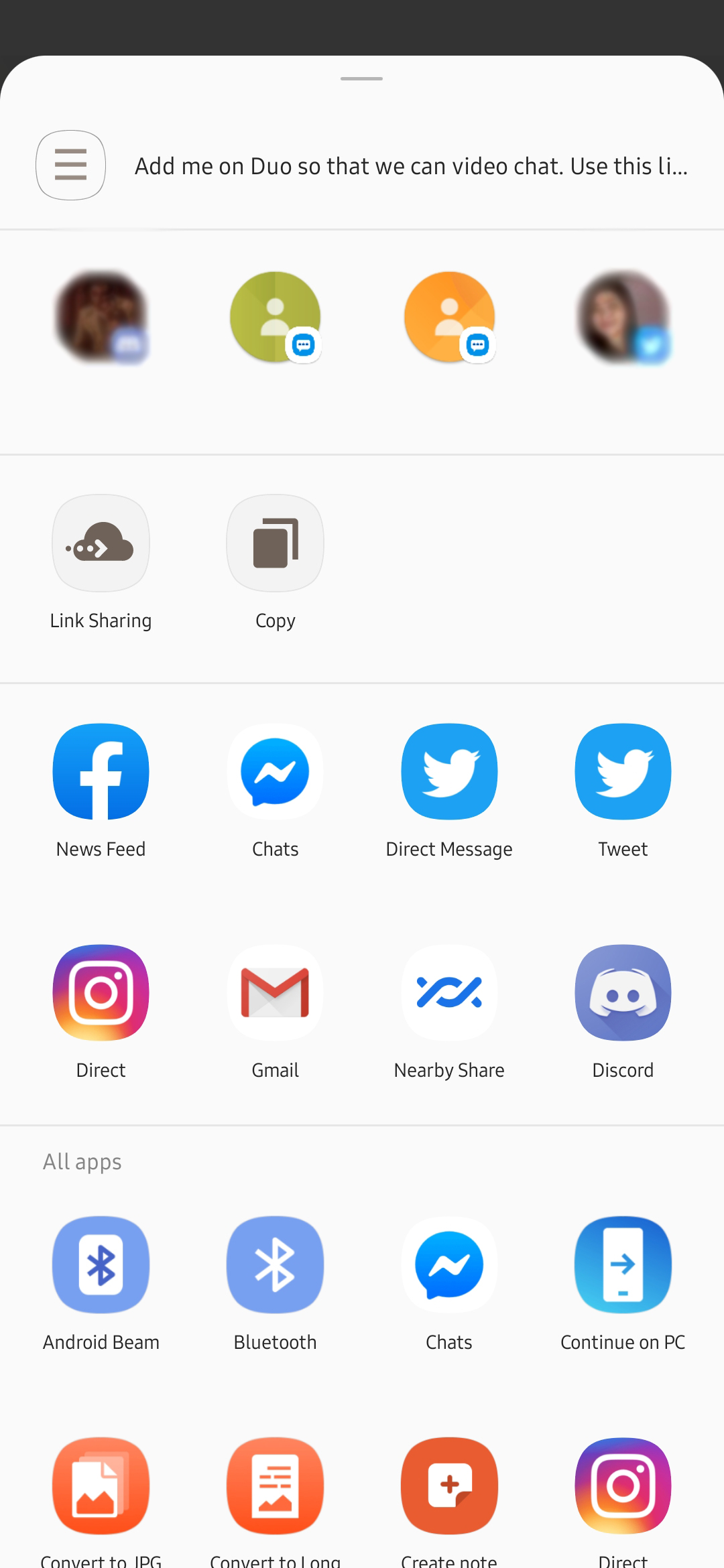
После этого подождите, пока ваш контакт нажмет на ссылку приглашения, чтобы вы могли начать видеочат.
Как отправлять приглашения на устройствах iOS.
Пользователи iOS, которые предпочитают использовать Google Duo, могут рассылать приглашения своим контактам, следуя приведенному ниже руководству.
- На устройстве iOS перейдите на главный экран и нажмите Google Duo, чтобы открыть его.
- Затем проведите пальцем вверх по главной странице, чтобы открыть список контактов.
- После этого выберите имя человека, которому вы хотите позвонить, из списка контактов или вы также можете найти контакт, введя его имя или номер телефона из строки поиска в верхней части экрана.
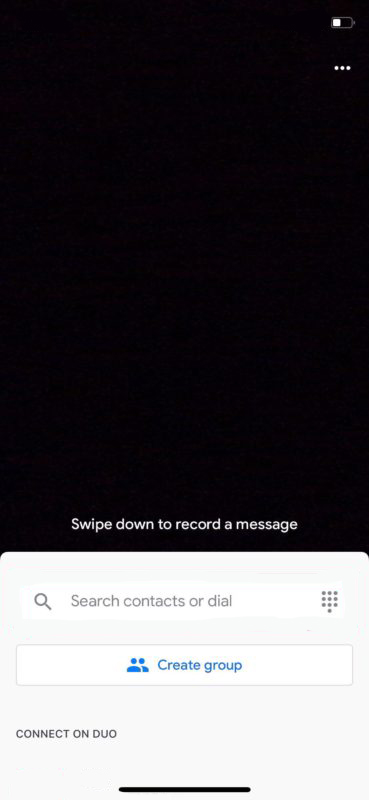
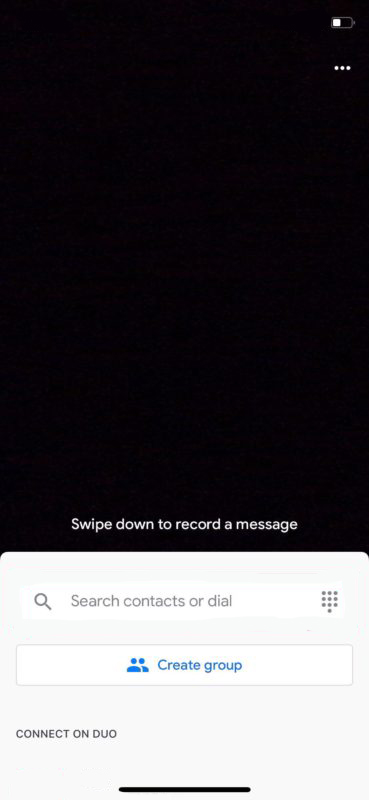
- Наконец, нажмите кнопку «Видеозвонок».
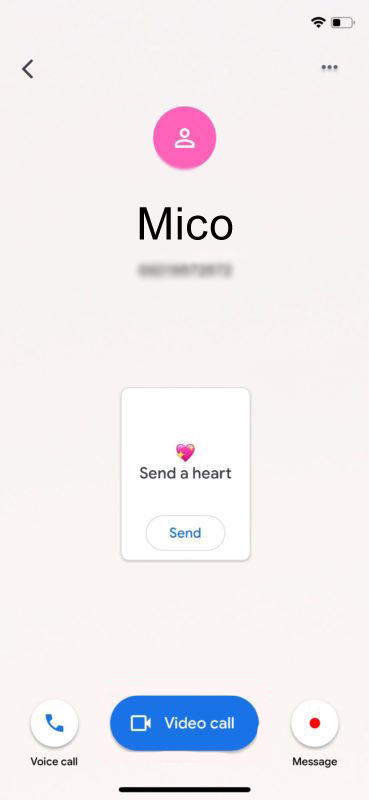
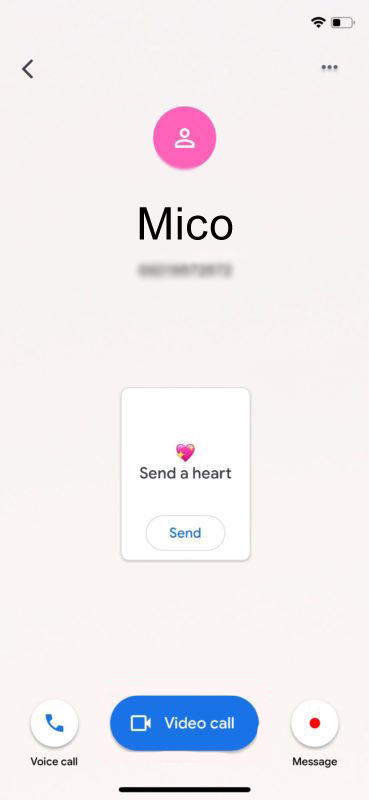
Все, что вам нужно сделать сейчас, это дождаться, пока ваш контакт примет звонок, чтобы вы могли начать видеочат.
Как отправлять приглашения через веб-браузеры.
Пользователи веб-браузера могут отправить приглашение со своего компьютера, выполнив следующие действия.
- В браузере перейдите на duo.google.com и войдите в свою учетную запись.
- Далее нажмите кнопку «Начать звонок».
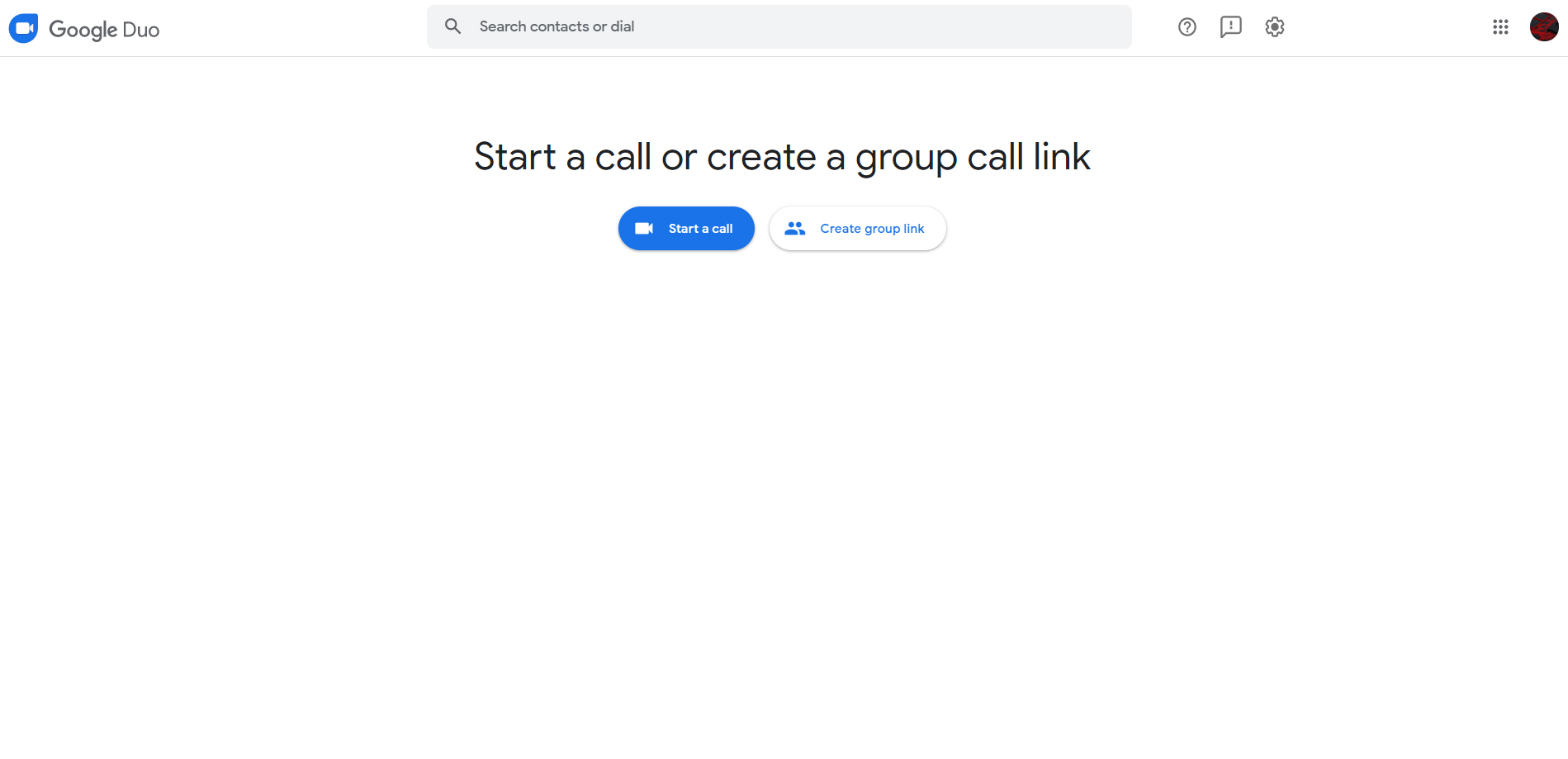
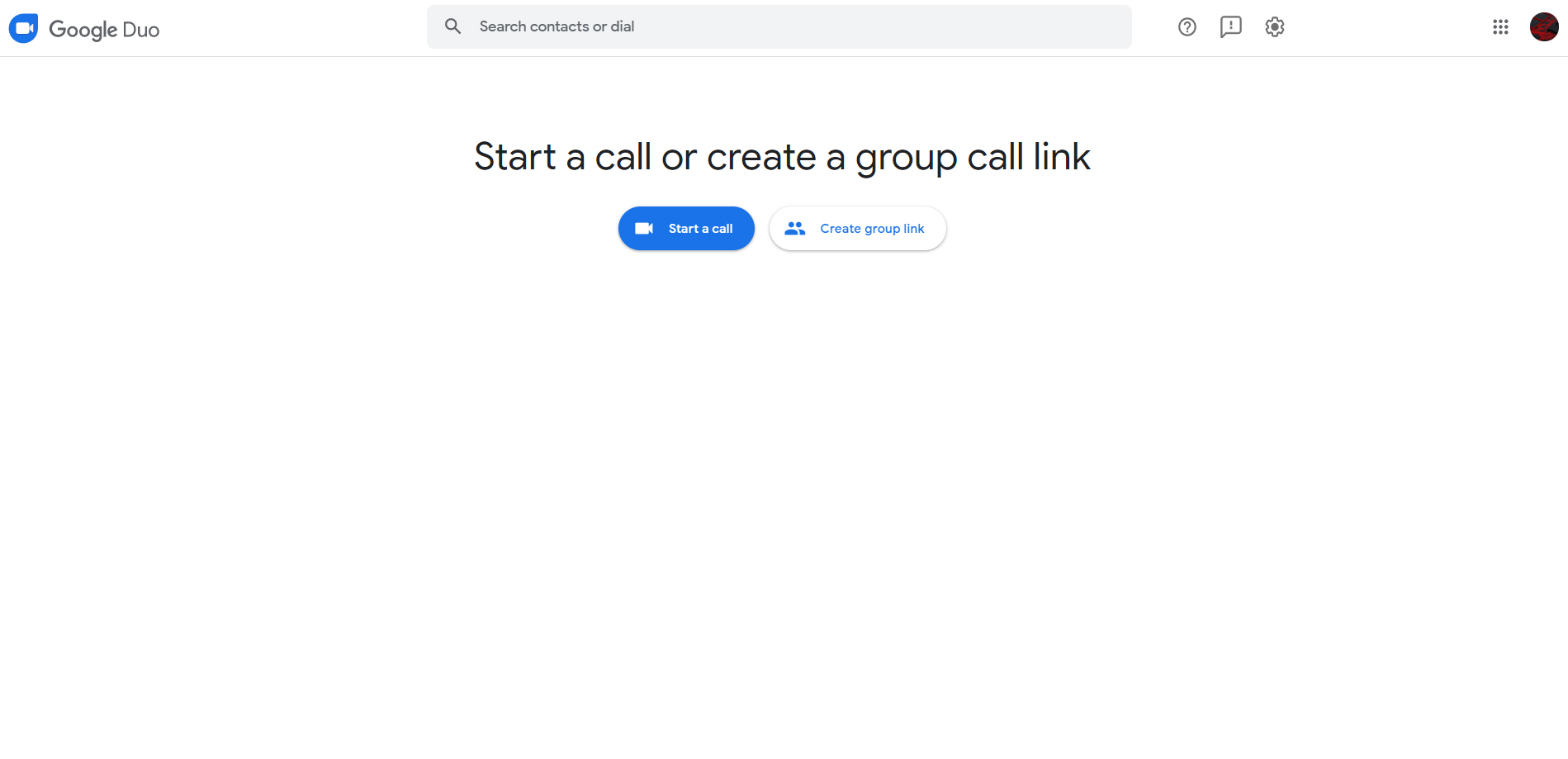
- После этого введите адрес электронной почты или номер телефона вашего контакта и нажмите кнопку «Видеозвонок».
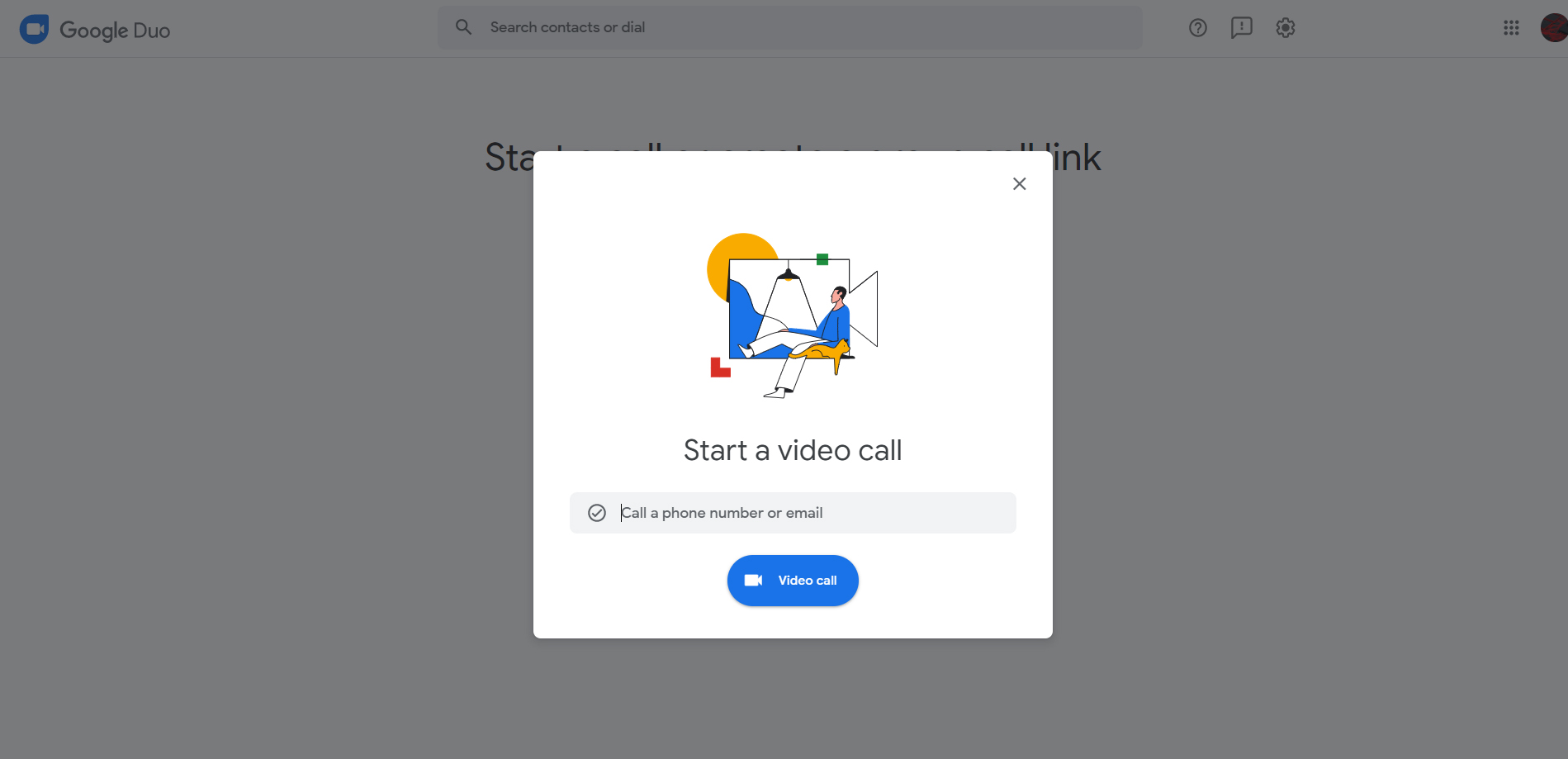
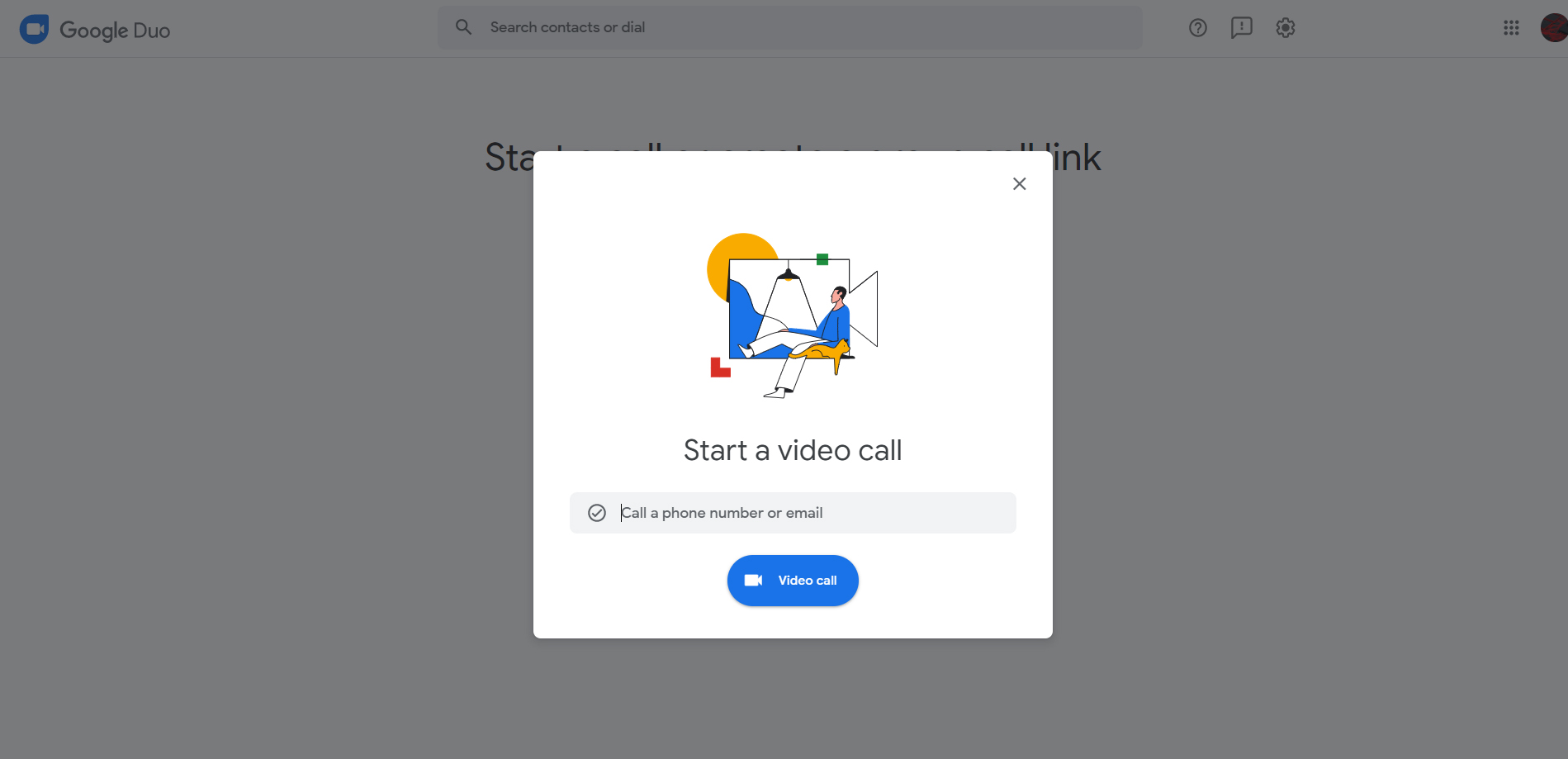
- Наконец, нажмите кнопку «Копировать» и отправьте сообщение своему контакту по электронной почте или через другие платформы обмена сообщениями.
Подождите, пока ваш контакт получит доступ к предоставленной вами ссылке, чтобы вы могли начать видеозвонок.
Создание групповой ссылки для конференц-связи.
Google Duo позволяет пользователям создавать групповой вызов, в котором к вызову одновременно могут присоединиться до 12 пользователей. Это отличная функция, особенно если вы проводите небольшую встречу с друзьями или коллегами по работе.
Теперь, чтобы использовать функцию конференц-связи, вы можете выполнить следующие действия, которые помогут вам в этом процессе.
Как создавать групповые звонки на смартфонах.
Пользователи мобильных устройств могут создать групповой вызов, следуя пошаговому руководству ниже.
- На своем телефоне откройте приложение Google Duo.
- Затем проведите пальцем вверх по экрану, чтобы открыть список контактов.
- После этого нажмите «Создать группу».
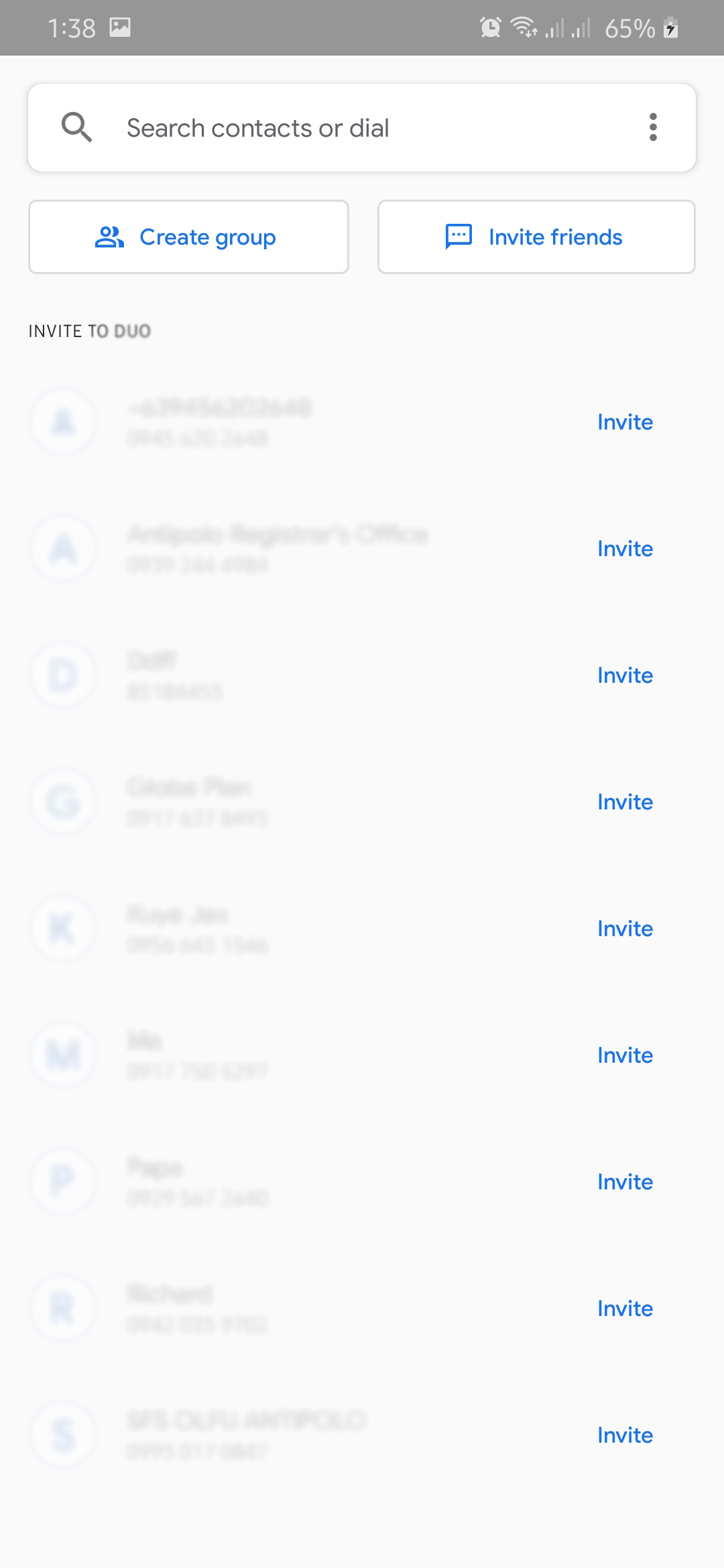
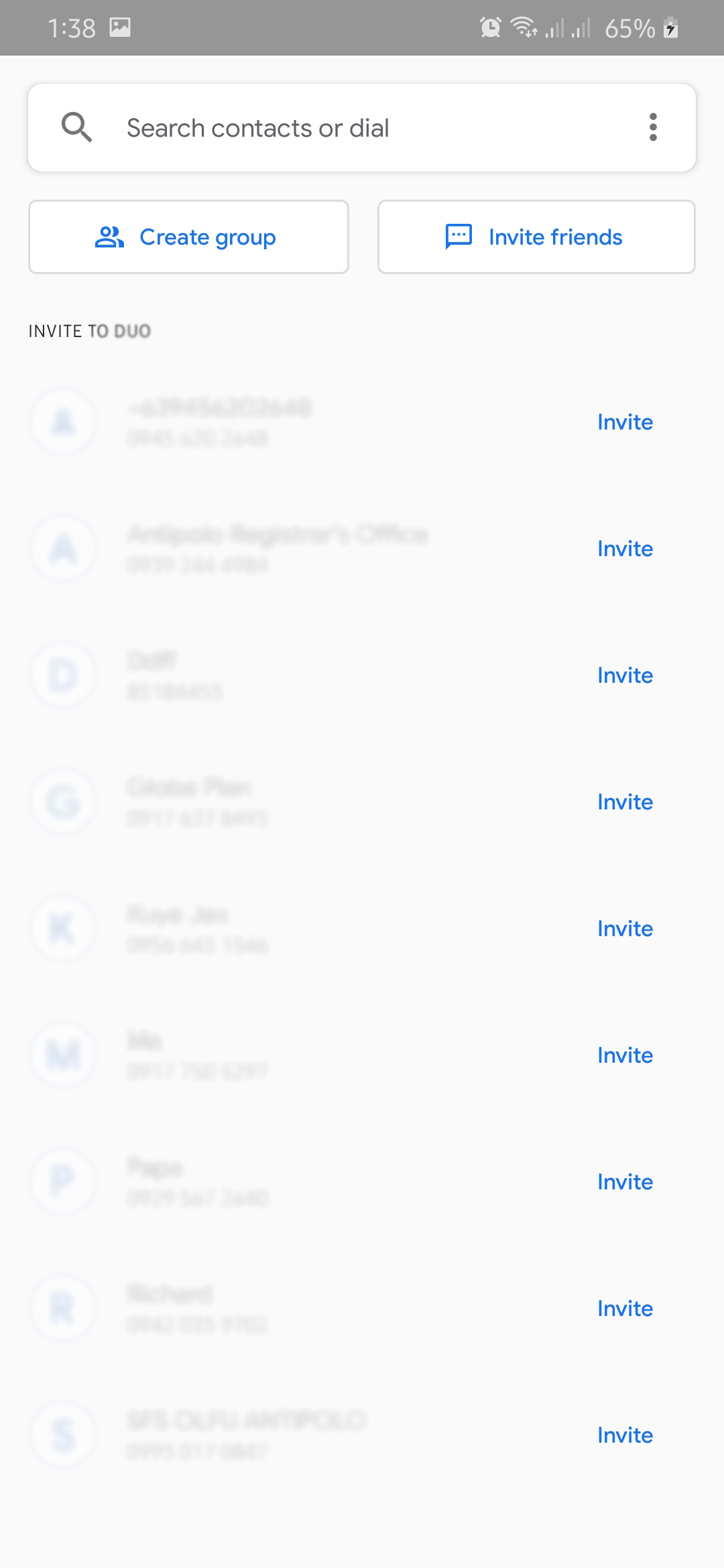
- Теперь выберите контакты, которые вы хотите включить в вызов, и нажмите кнопку «Далее».
- Наконец, скопируйте ссылку группы и отправьте ее своим контактам по электронной почте или через другие приложения для обмена сообщениями.
Как создавать групповые вызовы в веб-браузерах.
Если вы используете свой компьютер и браузер для доступа к Google Duo, вы можете следовать приведенному ниже руководству о том, как создать приглашение в группу.
- В браузере перейдите на duo.google.com и войдите в свою учетную запись.
- Далее нажмите «Создать ссылку на группу».
- Наконец, скопируйте сгенерированную ссылку и отправьте ее своим контактам. Как только ваши контакты присоединятся к вызову, кнопка «Начать вызов» станет активной. Нажмите на него, чтобы начать видеовызов.
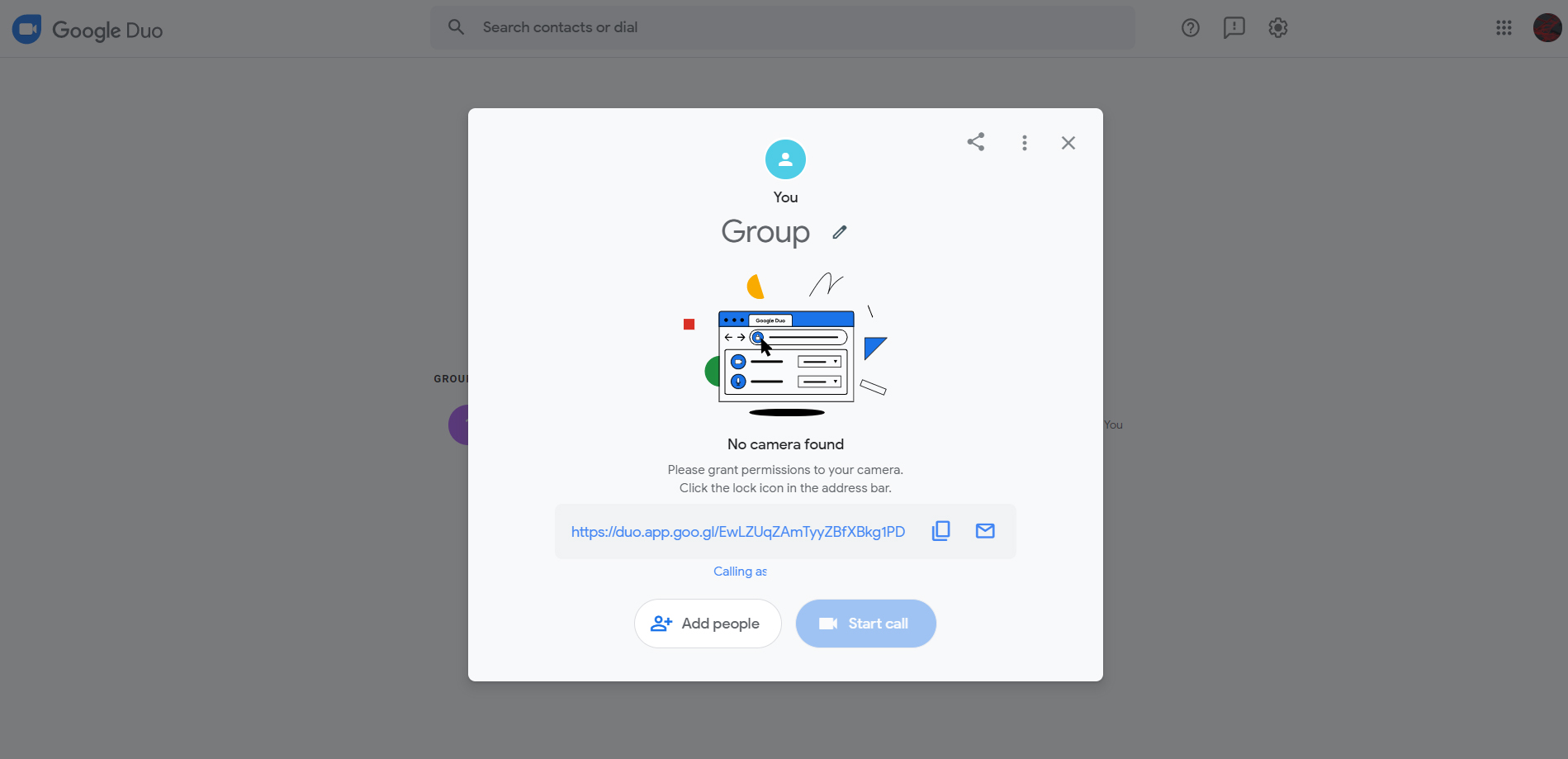
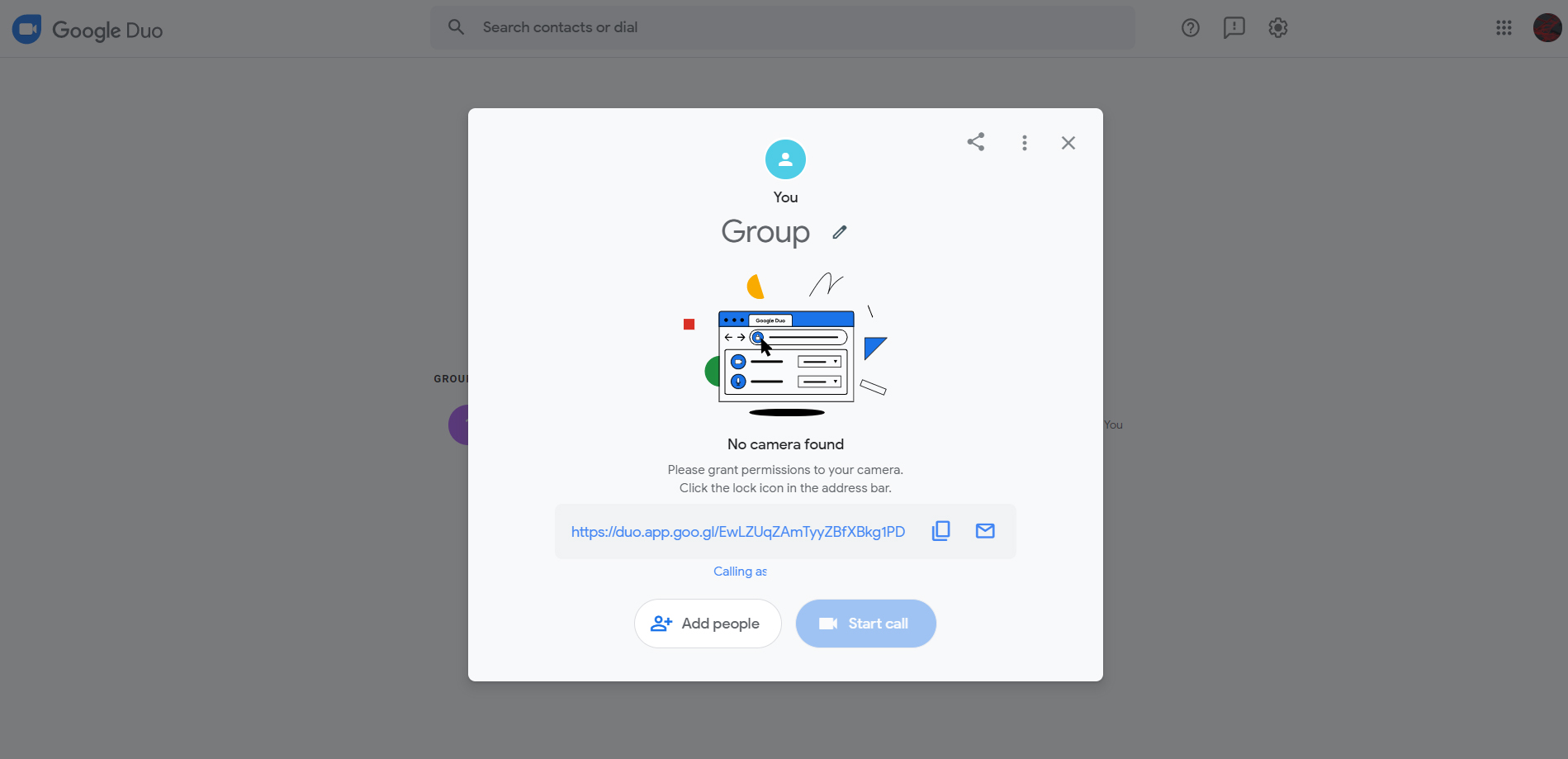
На этом мы завершаем наше руководство о том, как пригласить кого-то в Google Duo. Если это руководство окажется для вас полезным, поделитесь им с друзьями. И наконец, если у вас есть другие вопросы о Google Duo, оставьте комментарий ниже, и мы постараемся на них ответить.





